
Pengaturan resolusi layar dapat membantu untuk melihat gambar ataupun teks dengan jelas, serta dapat mengatur ukuran layar yang cocok ketika memainkan game. Kamu dapat mengubahnya ke resolusi tinggi agar terlihat lebih tajam dan lebih muat banyak item pada layar ataupun sebaliknya.
Pada saat selesai menginstal Windows 10, mungkin kamu akan mendapati resolusi yang tidak sesuai dengan ukuran layar. Jadi sebelum melakukan tutorial ini, ada baiknya kamu menginstal driver VGA terlebih dahulu.
Mengganti Resolusi Layar di Windows 10
Pertama klik kanan pada desktop lalu pilih Display settings.

Pada pengaturan “Display”, scroll kebawa lalu pilih opsi hyperlink Advanced display settings.

Kemudian pada opsi “Resolution”, klik untuk membuka menu drop down lalu pilihlah resolusi yang kamu inginnya. Pilihannya akan bervariasi sesuai dengan ukuran layar yang kamu miliki. Jika sudah klik Apply untuk mencoba perubahan.
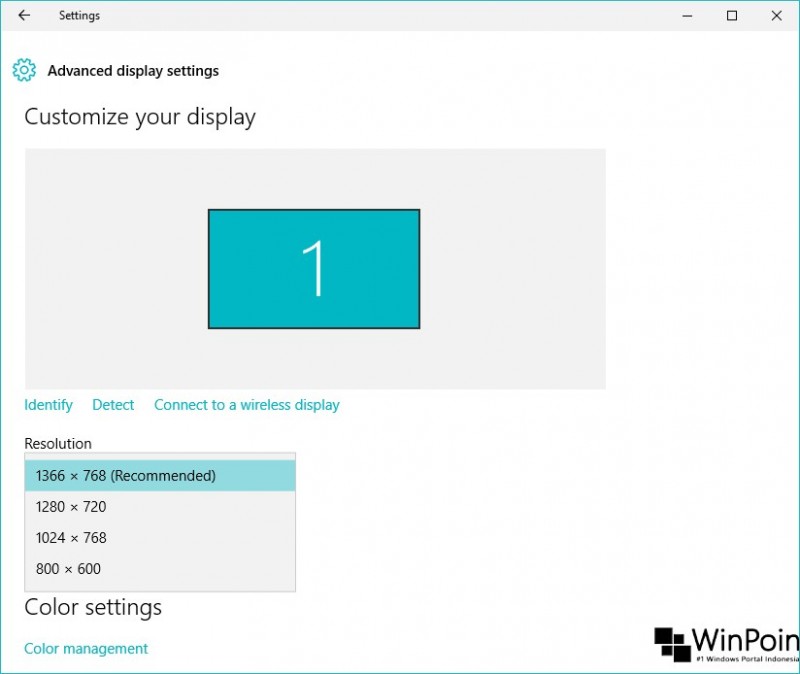
Selanjutnya ukuran layar akan memberikan Preview sesuai dengan opsi yang dipilih tadi selama 15 detik. Klik opsi Keep changes untuk menyimpan perubahan atau Revert untuk kembali ke ukuran layar sebelumnya.

That’s it!
Catatan Penulis : WinPoin sepenuhnya bergantung pada iklan untuk tetap hidup dan menyajikan konten teknologi berkualitas secara gratis — jadi jika kamu menikmati artikel dan panduan di situs ini, mohon whitelist halaman ini di AdBlock kamu sebagai bentuk dukungan agar kami bisa terus berkembang dan berbagi insight untuk pengguna Indonesia. Kamu juga bisa mendukung kami secara langsung melalui dukungan di Saweria. Terima kasih.

